在WPS中如何删除最后一页?
2025年01月18日
在WPS中删除最后一页,首先定位到文档的最后一页。如果是空白页,确保光标位于页面末尾,按下“Backspace”键或“Delete”键即可删除。如果是有内容的页面,删除该页的所有内容后,按“Backspace”键删除剩余部分。如果是分页符或段落标记导致的空白页,可以手动删除它们。

删除最后一页的方法概述
了解删除最后一页的基本操作
- 选中并删除内容:删除WPS文档中的最后一页,通常最简单的方法是直接选中页面上的内容并使用“删除”键。只需确保光标位于最后一页内容的起始位置,按下“Delete”或“Backspace”键,便可以删除内容,从而删除最后一页。
- 删除分页符:如果文档的最后一页存在分页符,删除该分页符也是删除最后一页的一个重要步骤。选中分页符并按下“Delete”键,页面将被删除,后续内容会合并到前一页。
- 清理空白段落:有时候最后一页是空白页,原因可能是多余的段落标记或空格。通过删除空白段落标记或调整段落设置,可以轻松删除最后一页。
为什么会出现无法删除的最后一页
- 分页符或分节符问题:在WPS文档中,分页符或分节符通常用于控制页面的分隔。如果最后一页存在分页符或分节符,这可能会导致删除操作无法生效。分页符把页面固定在特定位置,即使删除内容,分页符仍会保持页面分隔,导致无法删除最后一页。
- 不可见的段落标记:有时,文档最后一页可能包含不可见的段落标记或格式符号,即使页面内容看似为空。这些不可见的元素可能会导致删除操作失败。
- 打印设置或页面布局设置:如果文档的打印设置或页面布局设置存在问题(例如,过大的页边距或行距设置),也可能导致最后一页显示为空白页,并且无法删除。
删除最后一页时常见的错误与解决方案
- 错误一:删除后页面未消失:在按下“Delete”键后,最后一页依然没有被删除。此时,检查文档中是否有分页符或分节符存在。如果有,手动删除分页符或分节符即可。
- 错误二:删除内容后空白页依然存在:如果删除内容后,空白页依然存在,可能是由于多余的段落标记造成的。打开段落标记显示功能,查看是否有多余的段落符号,手动删除它们。
- 错误三:页边距过大导致空白页:在某些情况下,过大的页边距设置会导致一页内容无法完全显示,从而出现空白页。检查页面布局中的页边距设置,适当调整,减少空白部分,解决空白页问题。
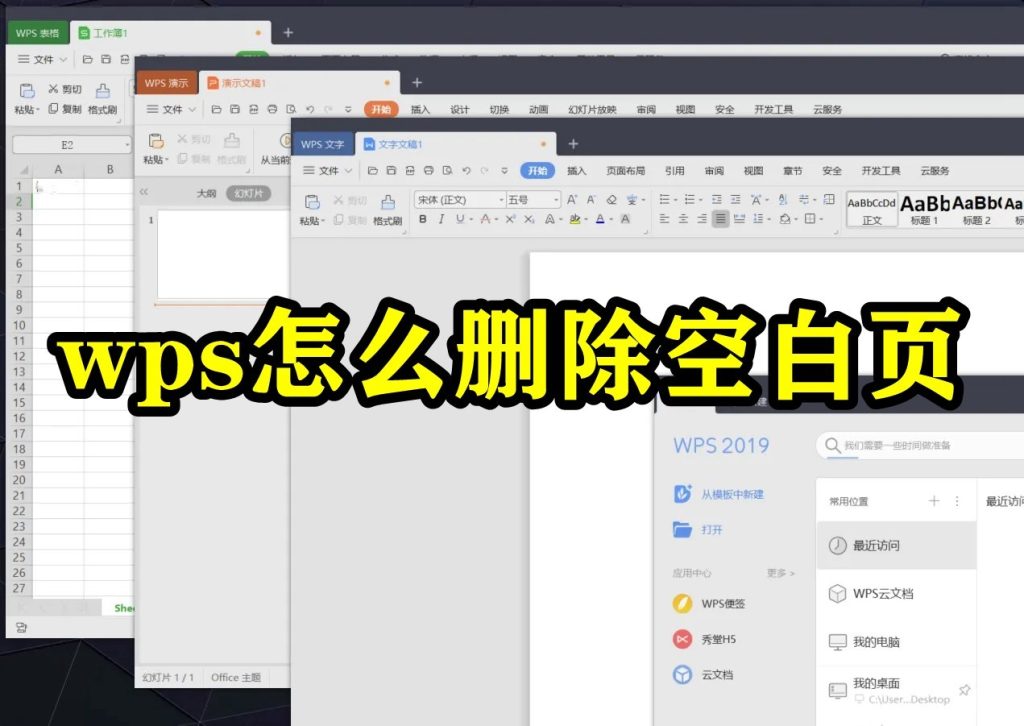
使用删除键删除最后一页
如何选中最后一页的内容
- 将光标定位到最后一页:首先,打开WPS文档并滚动到最后一页。您可以使用鼠标滚轮、键盘上的箭头键或快捷键Ctrl+End将光标定位到文档的末尾。
- 选中整页内容:如果最后一页包含内容,您可以通过点击鼠标并拖动来选中整个页面的内容。另一种快速的方式是将光标放在最后一页的开始处,然后按住Shift键,再点击最后一页的末尾,这样可以选中整个页面的内容。
- 使用Ctrl+A全选:如果您希望删除最后一页的所有内容,可以使用快捷键Ctrl+A选中整个文档内容,然后将光标移动到最后一页并删除内容。
使用“删除”键直接删除
- 按下Delete键:选中最后一页的内容后,您可以直接按下键盘上的“Delete”键,删除选中的内容。这会立即删除当前选中的文字、图像或表格等所有内容。
- 删除分页符:如果删除内容后仍然看到空白页,可能是因为存在分页符。将光标放在分页符上,按下“Delete”键可以删除分页符,进而删除空白页。
- 按下Backspace键:如果您在文档的最后有段落或空白,可以将光标放置在文档结尾,并按下“Backspace”键,删除多余的空白或段落符号。
确认页面是否成功删除
- 检查是否有内容残留:删除操作后,检查文档中最后一页的内容是否完全消失。如果页面中仍有内容,可能是由于未选中所有内容或分页符未删除。
- 确认分页符已删除:有时,分页符会导致页面无法删除。确保删除了分页符或分节符,可以通过切换“显示/隐藏”段落标记来查看文档中的分页符并删除它们。
- 查看文档末尾:检查删除操作是否有效,确保没有剩余的空白页。如果空白页仍然存在,可以尝试调整页面的格式设置,确保没有因错误的分页符或多余的段落造成空白。
调整分页符删除最后一页
检查是否存在分页符
- 显示段落标记和分页符:在WPS中,有时分页符可能不可见,因此需要通过启用段落标记显示来检查分页符。点击“开始”选项卡,选择“显示/隐藏段落标记”按钮,这样可以显示文档中的所有分页符、段落标记和空格。
- 手动定位分页符:将光标移动到最后一页的顶部,仔细观察页面的开头位置。如果有分页符,您会看到一个类似“---分页符---”的标记。分页符通常会显示在内容前面,导致内容被强行推到新的一页上。
- 使用导航窗格查找分页符:在某些版本的WPS Office中,您可以使用导航窗格来快速跳转到不同部分,包括分页符。通过“查看”菜单中的“导航窗格”功能,您可以查看文档结构并查找分页符。
删除分页符的方法
- 直接删除分页符:将光标放在分页符上,点击分页符位置后,按下键盘上的“Delete”键即可删除分页符。这样,分页符将被删除,后面的内容会与前面的内容合并,避免产生空白页。
- 使用Backspace删除分页符:如果您的光标位于分页符后面,可以按下键盘上的“Backspace”键将分页符删除。此时,分页符前面的内容会重新与上一页的内容结合,删除空白页。
- 通过鼠标删除分页符:在“显示/隐藏”段落标记功能打开的情况下,您可以通过点击分页符,并按住鼠标左键拖动,直到它被选中,然后按下“Delete”键删除。删除分页符后,最后一页的内容会重新排列到前面,删除掉不必要的空白页。
使用分页符调整最后一页
- 调整分页符的位置:如果您不想删除分页符,可以通过移动分页符来调整文档的分页效果。将光标置于分页符前,按住鼠标左键,将分页符拖动到新位置。通过调整分页符,您可以确保文档在合适的地方分页,避免无意中生成空白页。
- 在正确位置插入分页符:如果您希望在文档的其他位置插入分页符,可以通过按Ctrl+Enter快捷键,或者在“插入”菜单中选择“分页符”来手动插入分页符。适当的分页符插入可以帮助您更好地管理文档的分页和布局,避免出现不必要的空白页。
- 删除多余的分页符:检查文档是否有多余的分页符,尤其是在文档末尾。多余的分页符会使文档中最后的内容被推到下一页,从而产生空白页。删除这些分页符可以有效解决删除最后一页的问题。

删除空白页的方法
空白页常见原因
- 段落标记:文档中空白页的最常见原因是多余的段落标记。在WPS Office中,每一个按“Enter”键后创建的段落都会产生一个段落标记。如果这些标记没有内容,它们会导致空白页的出现。
- 分页符或分节符:如果文档中的最后一页存在分页符或分节符,可能会导致空白页的生成。即使页面看起来为空,分页符仍会强制新一页的开始,造成不必要的空白页。
- 表格或对象溢出:有时,如果表格或图像对象在页面布局中溢出,超出了设置的页边距,也可能导致空白页的出现。尤其在插入大表格或大图片时,WPS Office会自动将其推到下一页,可能产生空白页。
通过删除段落标记删除空白页
- 显示段落标记:首先,您需要确认文档中是否有多余的段落标记。可以在“开始”选项卡中点击“显示/隐藏段落标记”按钮(通常是一个段落符号图标),这将帮助您查看文档中的所有段落标记、空格和分页符。
- 删除多余的段落标记:如果文档的最后一页有多余的段落标记,您可以选中它们并按下“Delete”或“Backspace”键删除。这些标记会在页面显示为空白内容,但实际上它们占用了空间并导致空白页的出现。删除后,最后一页的空白内容将消失,页数也会减少。
- 删除所有空白段落:如果空白页的产生是由于多个空白段落,您可以通过快速选择并删除它们来清理页面。按住Shift键并点击段落标记,批量选中多个空白段落后进行删除,可以一举清除多余的空白内容。
检查文档的页面布局
- 检查页边距设置:页面布局中的页边距设置可能导致空白页的出现。如果您的文档设置了过大的页边距,可能会导致内容无法完整显示在一页上,从而强制将内容推到下一页。要检查页面的页边距设置,进入“页面布局”选项卡,点击“页边距”并选择合适的设置。确保页边距合理,避免产生空白页。
- 调整行距和段距:有时,行距和段距的设置过大,也可能导致空白页的出现。您可以进入“段落”设置,调整行距和段距,避免空白内容溢出并产生新的一页。
- 调整页面大小和方向:检查文档的页面大小(如A4、Letter等)和方向(横向或纵向)。不匹配的设置可能会导致文档内容被推到下一页,造成空白页。根据需要调整页面大小或方向,确保内容排布合适,避免无用的空白页。

在WPS中如何删除最后一页?
要删除WPS文档中的最后一页,首先定位到最后一页,点击页面末尾的内容或按下“Backspace”键,删除该页的所有内容。如果是空白页,确保光标处于该页,按“Delete”键即可删除。
WPS文档中的空白页如何删除?
删除空白页时,将光标定位到空白页的末尾,按“Backspace”键。如果空白页无法删除,可以检查是否存在分页符或段落标记,删除后即可去除空白页。
如何删除WPS文档中的某一页?
要删除WPS文档中的特定页,您可以选中该页的内容并删除,或者通过“分页符”删除整个页面,确保页内容被清除。
如何删除WPS中某一段内容?
在WPS文档中删除某一段内容,选中要删除的文字或段落,按下“Delete”键或“Backspace”键即可完成删除。
WPS中如何删除多余的页眉或页脚?
要删除WPS文档中的页眉或页脚,双击页眉或页脚区域,进入编辑模式后,选中内容并删除。删除后,页眉或页脚将消失。
上一篇: WPS激活码怎么用?
最新文章
要下载WPS软件,访问WPS官网(wps.com)或在应用商店(Google...
要下载WPS办公软件,您可以访问WPS官网(https://www.wps.cn/...
要下载手机WPS办公软件,您可以在安卓设备上通过Google Play...
要下载WPS办公软件,您可以访问WPS官网(https://www.wps.cn/...
要下载WPS办公软件,您可以访问WPS官网(https://www.wps.cn/...
要下载WPS Office,您可以访问WPS官方网站(https://www.wps....

